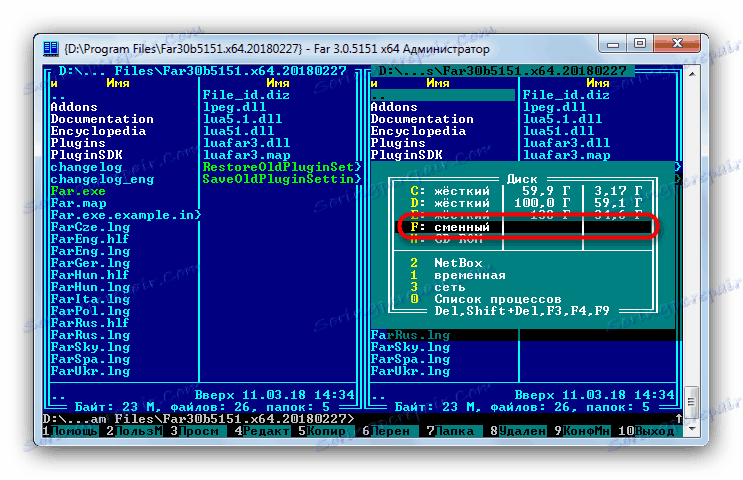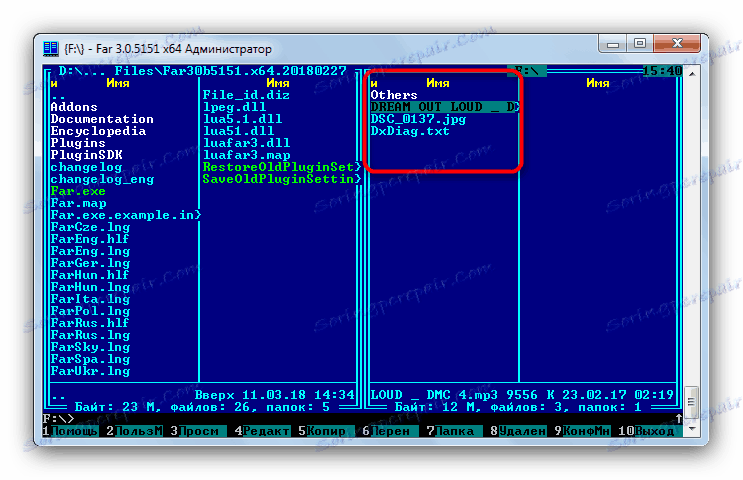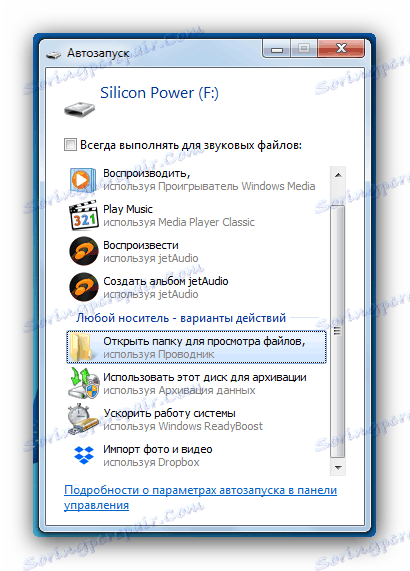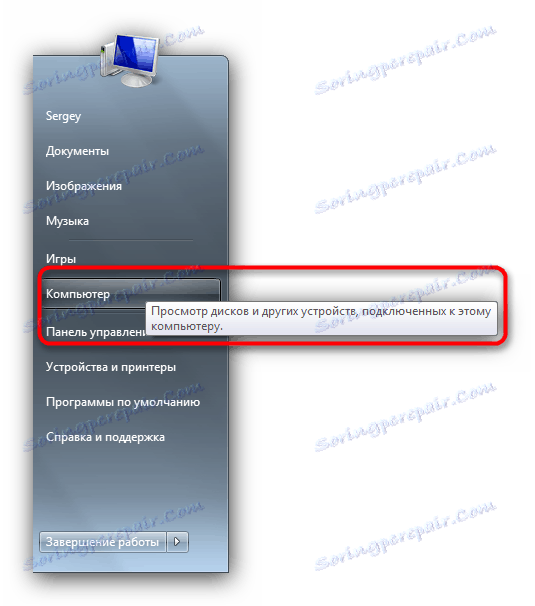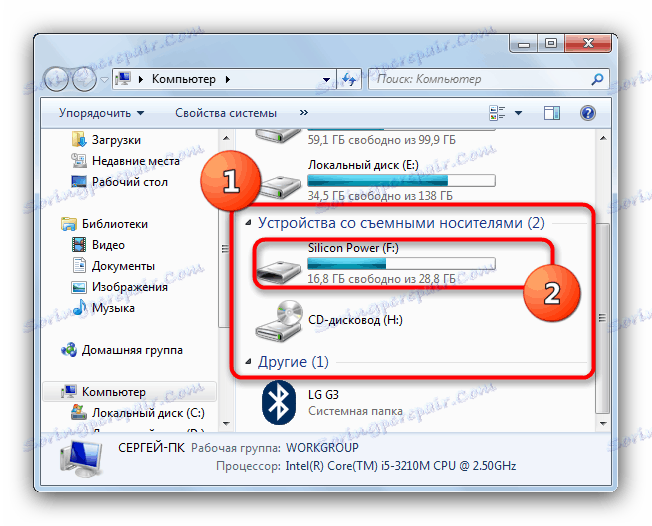Przeglądaj pliki z dysków flash na laptopie
Dyski flash są obecnie podstawowym sposobem przesyłania i przechowywania informacji przed wcześniej popularnymi dyskami optycznymi i zewnętrznymi dyskami twardymi. Niektórzy użytkownicy mają jednak problemy z przeglądaniem zawartości dysków USB, szczególnie na laptopach. Nasz materiał dzisiaj ma na celu pomóc takim użytkownikom.
Treść
Sposoby przeglądania zawartości dysków flash
Przede wszystkim zauważamy, że procedura otwierania dysku flash do dalszego przeglądania plików na nim jest taka sama dla laptopów i stacjonarnych komputerów. Dostępne są 2 opcje przeglądania danych zapisanych na dysku flash USB: za pomocą menedżerów plików innych firm i narzędzi systemu Windows.
Metoda 1: Total Commander
Jeden z najpopularniejszych menedżerów plików dla systemu Windows ma oczywiście wszystkie niezbędne funkcje do pracy z dyskami flash.
- Uruchom Total Commander. Nad każdym z paneli roboczych znajduje się blok, w którym wskazane są przyciski z obrazami dostępnych napędów. Napędy flash są wyświetlane w nim wraz z odpowiednią ikoną.
![Otwórz napęd flash USB do przeglądania w bloku wyboru napędu Total Commandera.]()
Kliknij odpowiedni przycisk, aby otworzyć media.Ewentualnie wybierz napęd USB z rozwijanej listy znajdującej się w lewym górnym rogu panelu roboczego.
- Zawartość dysku flash będzie dostępna do przeglądania i różnych manipulacji.
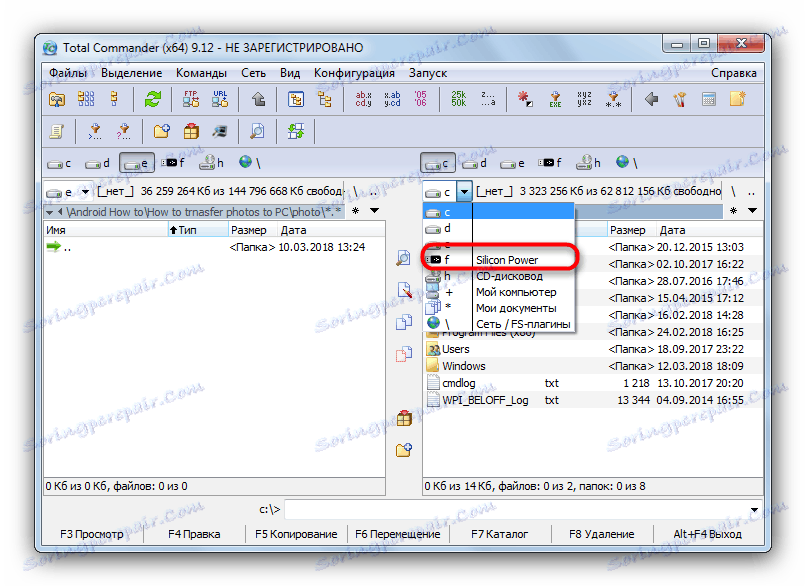
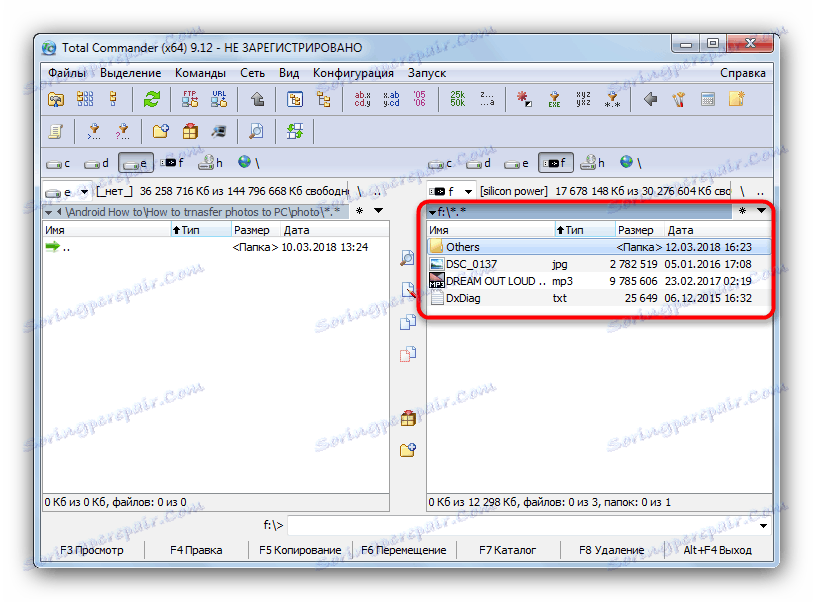
Zobacz także: Jak skopiować duże pliki na dysk flash USB
Jak widać, nic skomplikowanego - procedura wymaga zaledwie kilku kliknięć myszą.
Metoda 2: Menedżer FAR
Inny "Explorer" innej firmy, tym razem od twórcy archiwizatora Winrar Eugene Roshal. Pomimo nieco archaicznego widoku, doskonale nadaje się również do pracy z dyskami wymiennymi.
- Uruchom program. Naciśnij kombinację klawiszy Alt + F1 , aby otworzyć menu wyboru dysku w lewym okienku (w przypadku prawego panelu kombinacją będzie Alt + F2 ).
![Otwórz menu dysku, aby wybrać dysk flash do przeglądania w Menedżerze FAR]()
Za pomocą strzałek lub myszy znajdź w nim swój napęd flash USB (takie nośniki są oznaczone jako "* litera dysku *: wymienna" ). Niestety, nie ma możliwości rozróżnienia dysków flash i zewnętrznych dysków twardych w LAMP Manager, więc pozostaje tylko spróbować wszystkiego po kolei. - Po wybraniu odpowiedniego nośnika kliknij dwukrotnie jego nazwę lub naciśnij Enter . Lista plików zawartych na dysku flash.
![Widoczne pliki napędu flash w Menedżerze FAR]()
Podobnie jak w przypadku Total Commander, pliki mogą być otwierane, modyfikowane, przenoszone lub kopiowane na inne nośniki.
Zobacz także: Jak korzystać z FAR Manager
W ten sposób nie ma również żadnych trudności, z wyjątkiem nietypowego interfejsu współczesnego użytkownika.
Metoda 3: Narzędzia systemu Windows
W systemach operacyjnych firmy Microsoft oficjalna obsługa dysków flash pojawiła się już w systemie Windows XP (w poprzednich wersjach konieczne jest dodatkowe instalowanie aktualizacji i sterowników). Dlatego na bieżącym systemie operacyjnym Windows (7, 8 i 10) jest wszystko, czego potrzebujesz, aby otworzyć i wyświetlić dyski flash.
- Jeśli w twoim systemie jest włączone automatyczne uruchamianie, pojawi się okno po podłączeniu dysku flash USB do laptopa.
![Otwórz napęd flash USB, aby przeglądać pliki na laptopie przez funkcję autouruchamiania]()
Powinien kliknąć "Otwórz folder, aby wyświetlić pliki . "Jeśli funkcja automatycznego uruchamiania jest wyłączona, kliknij "Start" i kliknij lewym przyciskiem myszy "Mój komputer" (inaczej "Komputer" , "Ten komputer" ).
![Wybierz opcję Uruchom komputer, aby otworzyć dysk flash USB, aby wyświetlić pliki na laptopie]()
W oknie z wyświetlanymi napędami zwróć uwagę na blok "Urządzenie z nośnikami wymiennymi" - tutaj znajduje się twój napęd flash USB, oznaczony odpowiednią ikoną.![Dysk flash gotowy do otwierania i przeglądania plików w folderze Mój komputer]()
Dwukrotnie kliknij, aby otworzyć media do oglądania. - Dysk flash otworzy się jako zwykły folder w oknie "Eksplorator" . Zawartość dysku można przeglądać lub wykonywać z nim wszelkie dostępne akcje.
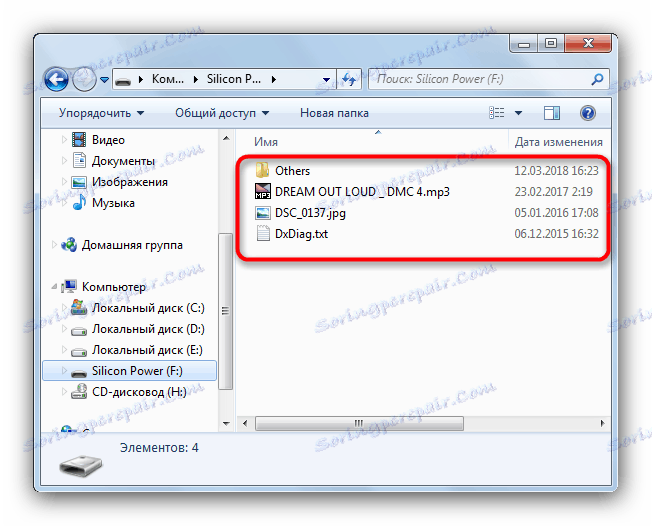
Ta metoda jest odpowiednia dla użytkowników, którzy są przyzwyczajeni do standardowego Eksploratora Windows i nie chcą instalować dodatkowego oprogramowania na swoich laptopach.
Możliwe problemy i metody ich eliminacji
Czasami przy podłączaniu dysku flash lub próbie otwarcia go do oglądania występują różnego rodzaju awarie. Spójrzmy na te najbardziej powszechne.
- Pamięć USB nie jest rozpoznawana przez laptop
Najczęstszy problem. Rozpatrywane szczegółowo w odpowiednim artykule, więc nie będziemy się nad nim rozwodzić w szczegółach.Więcej szczegółów: Przewodnik po przypadku, gdy komputer nie widzi dysku flash
- Podczas łączenia pojawia się komunikat z błędem "Nazwa folderu jest niepoprawnie ustawiona"
Nieczęsty, ale nieprzyjemny problem. Jego pojawienie się może być spowodowane zarówno awarią oprogramowania, jak i awarią sprzętu. Sprawdź poniższy artykuł, aby dowiedzieć się więcej.Lekcja: Wyeliminuj błąd "Nazwa folderu jest niepoprawnie ustawiona" podczas podłączania dysku flash
- Dysk flash USB wymaga formatowania
Prawdopodobnie podczas poprzedniego użycia usunąłeś dysk flash niepoprawnie, z powodu którego jego system plików się nie powiódł. Tak czy inaczej, konieczne będzie sformatowanie dysku, ale możliwe jest wyciągnięcie przynajmniej niektórych plików.Więcej szczegółów: Jak zapisać pliki, jeśli dysk flash nie otwiera się i prosi o formatowanie
- Napęd jest podłączony prawidłowo, ale wnętrze jest puste, chociaż muszą być pliki
Ten problem występuje również z kilku powodów. Najprawdopodobniej dysk USB jest zainfekowany wirusem, ale nie martw się, istnieje sposób na odzyskanie danych.Więcej szczegółów: Co zrobić, jeśli pliki na dysku flash nie są widoczne
- Zamiast plików na pendrive, skróty
Jest to zdecydowanie dzieło wirusa. Nie jest to zbyt niebezpieczne dla komputera, ale wciąż może zepsuć sytuację. Możesz jednak bezpiecznie zabezpieczyć się i zwrócić pliki.Lekcja: Naprawiamy skróty zamiast plików i folderów na dysku flash.
Podsumowując, zauważamy, że pod warunkiem korzystania z bezpiecznego usuwania dysków po ich pracy, prawdopodobieństwo wystąpienia problemów wynosi zero.